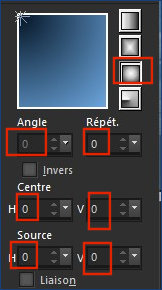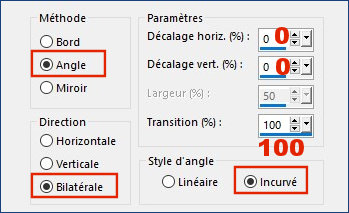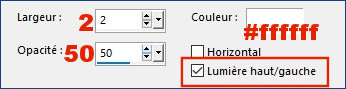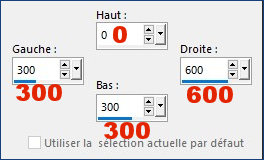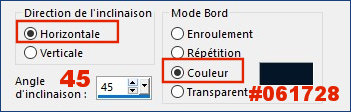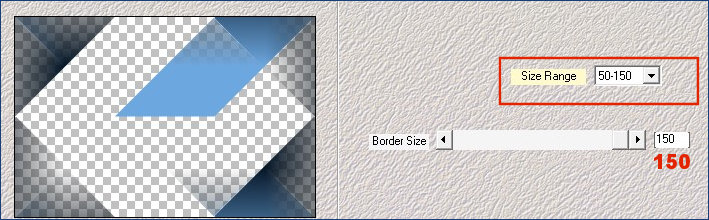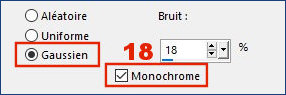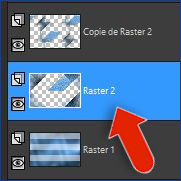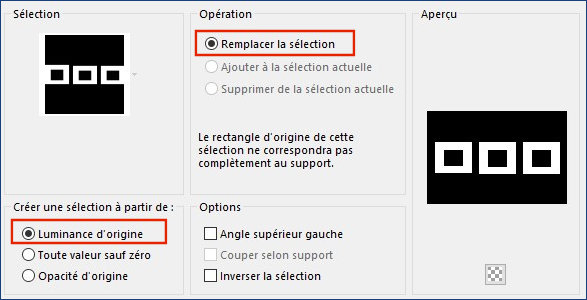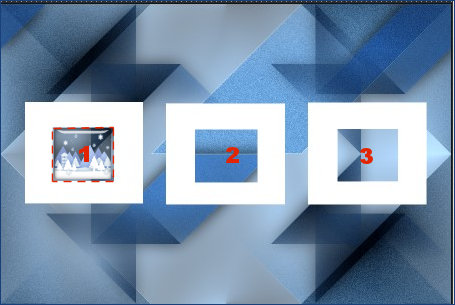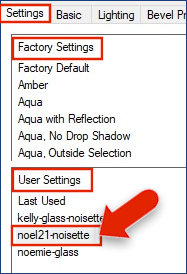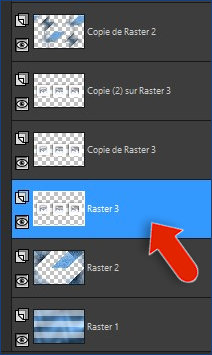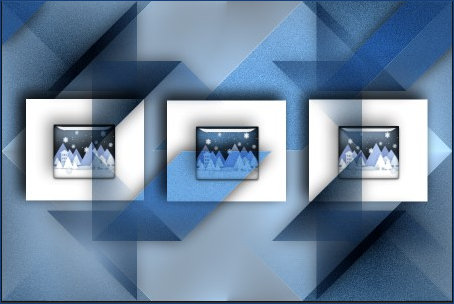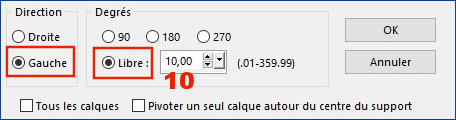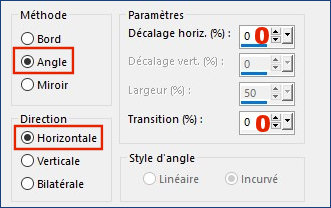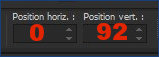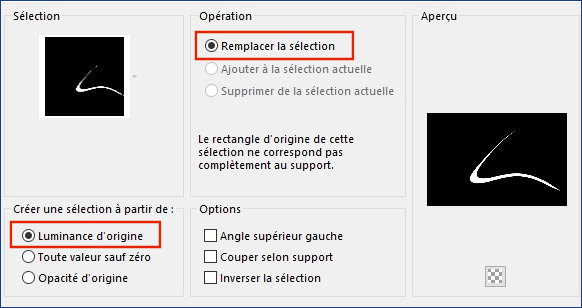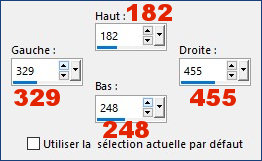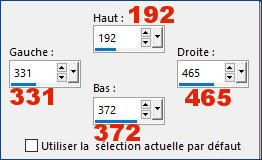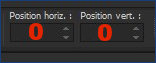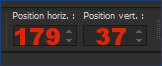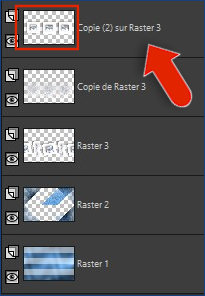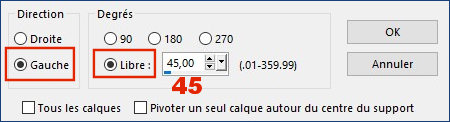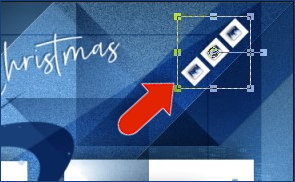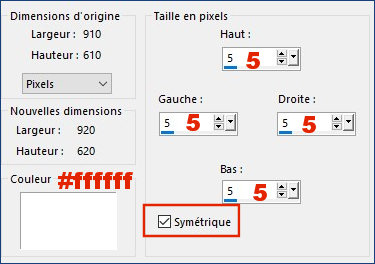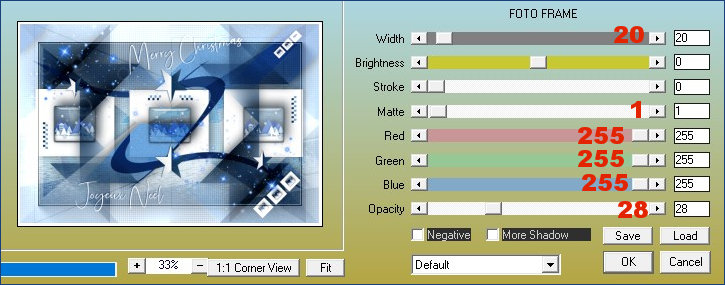|
~°~ Original by Noisette~°~
He traducido este tutorial de Noisette, con su permiso.

Gracias Noisette
Este tutorial está hecho con el PSP2020 pero puedes hacerlo con cualquier versión.
La máscara es de Lula
Está prohibido modificar, cambiar el nombre y quitar la marca de agua, de los tubes.
Está prohibido distribuir en grupos u ofrecer en páginas web, sites, blog...
La utilizacion en los tutoriales está sujeta al permiso de los tubers.
***********
Filtros :
- AAA Frame, Foto Frame : Aquí
- Mehdi, Seamless border: Aquí
- Filter Factory Gallery N, Wee Scratches : Aquí
- &<Background Designer IV>, Night Shadow pool : Aquí ( importar con el Unlimited 2.0 )
- Alien Skin Eye Candy 5 : Impact, Glass : Aquí
Material :
- 2 Selecciones, guardar en la carpeta Selecciones de vuestro PSP
- 5 imagenes, abrir en vuestro PSP
- 1 masque, abrir en vuestro PSP
- 1 Paleta Colores
- 1 preset Alien Skin Eye Candy 5 : Glass
Para Importar los presets en el Alien SKin Eye Candy 5 : Haz doble clic sobre el preset y se colocará directamente en la carpeta de Settings del Alien Skin Eye Candy 5
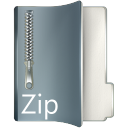
Atención por favor: si usas otros colores puedes cambiar libremente la opacidad de las capas y el modo de mezcla.
-----------------------------------------------
- Primer plano: #061728
 , Plano de fondo: #6da7df , Plano de fondo: #6da7df 
- Archivo, Nuevo, Nueva imagen 900 X 600, Transparente
- Prepara un gradiente Halo
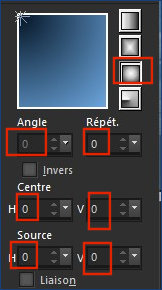
- Herramienta Bote de pintura
 , rellenar la capa Trama 1 con el gradiente , rellenar la capa Trama 1 con el gradiente
- Efectos, Efectos de la imagen, Mosaico integrado
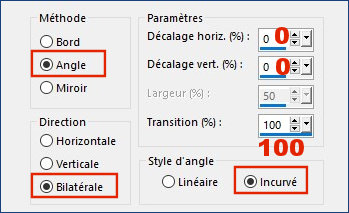
- Efectos, &<Background Designers IV> @Night Shadow Pool, ( importar con el Unlimited 2.0 )

- Efectos, Texturas, Persianas
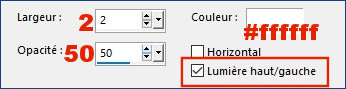
- Repetir , Efectos, Texturas, Persianas pero Horizontal y Luz arriba/izquierda Marcado !!!!!
- Capas, Nueva capa Trama 2
- Herramienta Selección (S)

Clic en el pequeño cuadrito Selección personalizada y aplicad las medidas siguientes sobre la capa Trama 2
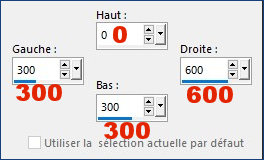
- Herramienta Bote de pintura
 , rellenar la selección con el Color del Primer plano: #6da7df , rellenar la selección con el Color del Primer plano: #6da7df 
- Selecciones, Anular la selección
- Efectos, Efectos geométricos, Sesgar, Color #061728

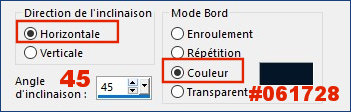
- Efectos, Mehdi, Seamless Border
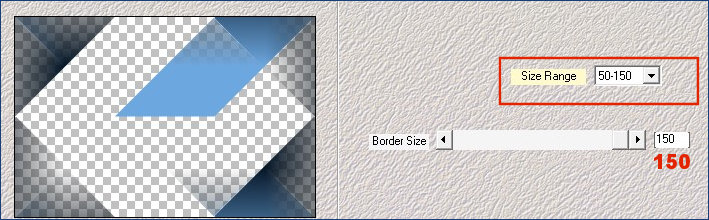
- Efectos, Efectos de bordes Realzar
- Ajustar, Añadir ruido
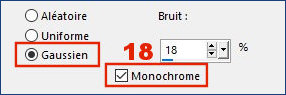
- Capas, Duplicar
- Imagen, Cambiar el tamaño , Cambiar el tamaño al 60 % (Sin marcar, Cambiar el tamaño a todas las capas )
- Efectos, Efectos de la imagen, Mosaico integrado
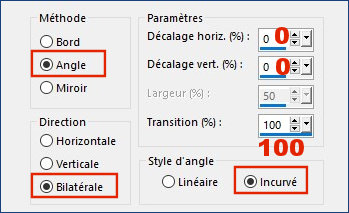
- Doble-clic sobre la capa Copia de Trama 2, Modo de mezcla : Multiplicar y Opacidad al 100 %
- Imagen, Espejo horizontal (Imagen, Espejo en las versiones precedentes de PSP)
- Imagen, Espejo vertical (Imagen, Voltear en las versiones precedentes de PSP)
- Efectos, Efectos 3D, Sombra 0/0/50/44, Color #000000

- Colocarse en la capa Trama 2
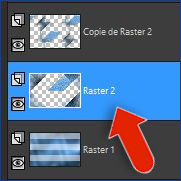
- Calque, Nueva capa Trama 3
- Selecciones, Cargar, Cargar la Selección noel21-selnoisette01a partir de disco
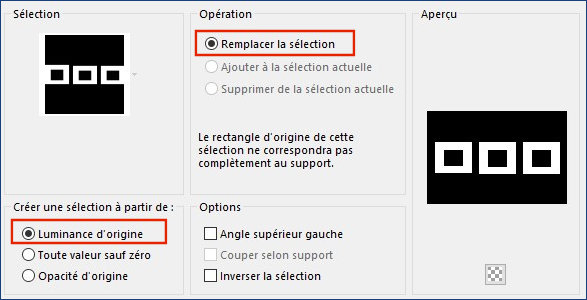
- Herramienta Bote de pintura
 , rellenar la selección con el Color #FFFFF , rellenar la selección con el Color #FFFFF 
- Selecciones, Anular la selección
- Activad la imagen christmas pine tree.png, Edición Copiar
- Herramienta Varita mágica,

Volved a vuestro trabajo, Seleccionar el interior del primer cuadro
- Edición, Pegar en la Selección
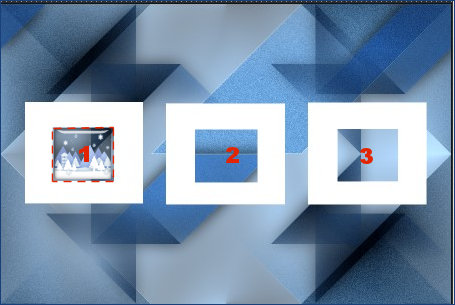
- Efectos, Efectos 3D, Sombra -11/11/45/40, Color #000000

- Efectos, Alien Skin Eye Candy 5 : Impact,Glass, Seleccionad el Preset noel21-noisette
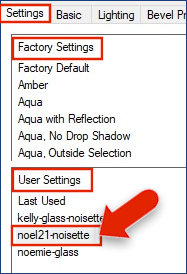
- Selecciones, Anular la selección
- Rehacer los mismos pasos ( 30 al 34) para los otros dos cuadros !
- Efectos, Efectos 3D, Sombra -11/11/45/40, Color #000000
 , No olvidar! , No olvidar!
- Capas, Duplicar, 2 veces!
- Resultado :
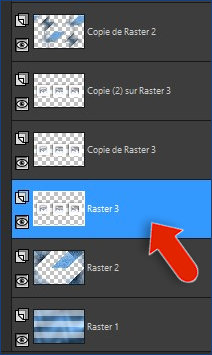 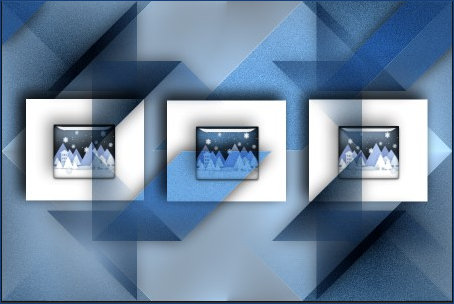
- Colocarse en la Trama 3, Herramienta Seleccionar
 (K), Cambiar las medidas Posición horiz. y Posición vert. por las medidas de aquí abajo (K), Cambiar las medidas Posición horiz. y Posición vert. por las medidas de aquí abajo

- Imagen, Rotación libre
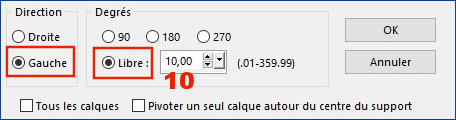
- Efectos, Efectos de la imagen, Mosaico integrado
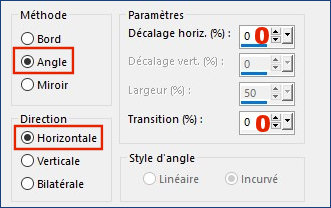
- Doble-clic sobre la capa Trama 3, Modo de mezcla : Normal y Opacidad al 24 %
- Colocarse en la capa Copia de Trama 3
- Ajustar, Desenfocar, Desenfoque Gausiano a 30
- Efectos, Filter Factory Gallery N, Wee Scratches

- Herramienta Seleccionar
 (K), Cambiar las medidas Posición horiz. y Posición vert. por las medidas de aquí abajo (K), Cambiar las medidas Posición horiz. y Posición vert. por las medidas de aquí abajo
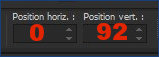
- Doble-clic sobre la capa Copia de Trama 3, Modo de mezcla : Superposición y Opacidad al 100 %
- Colocarse en la capa Copie(2) de Trama 3, Capas: Nueva capa Trama 4
- Selecciones, Cargar, Cargar la Selección noel21-selnoisette02 a partir de disco
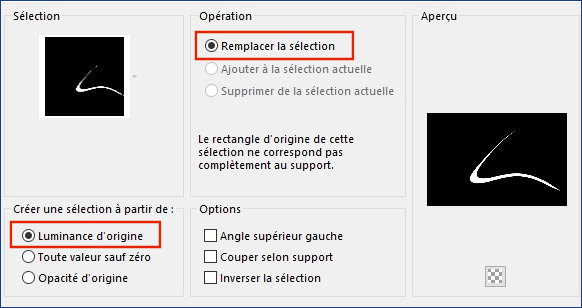
- Herramienta Bote de pintura
 , rellenar la selección con el Color #1a4079 , rellenar la selección con el Color #1a4079 
- Selecciones, Anular la selección
- Capas, Duplicar
- Imagen, Espejo horizontal (Image, Espejo en las versiones precedentes de PSP)
- Image, Espejo vertical (Imagen, Voltear en las versiones precedentes de PSP)
- Herramienta Selección (S)

Cliquez sur le petit carré Selección personalizada et aplicad las medidas siguientes sobre la capa Copie de Trama 4
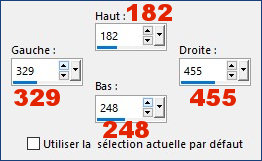
- Edición,Borrar o SUPR en el teclado !
- Selecciones, Anular la selección
- Colocarse en la capa de abajo Trama 4
- Herramienta Selección (S)

Haz clic en el pequeño cuadrito Selección personalizada y aplicad las medidas siguientes sobre la capa Trama 4
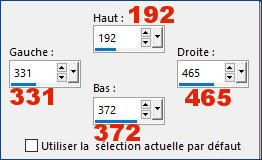
- Edición,Borrar o SUPR en el teclado !
- Selecciones, Anular la selección
- Colocarse en la capa de arriba del todo
- Capas, Nueva capa Trama 5
- Herramienta Bote de pintura
 , rellenar la capa con el Color #061728 , rellenar la capa con el Color #061728 
- Capas, Nueva capa de máscara , A partir de una imagen

- Capas, Fusionar, Fusionar el grupo
- Double-clic sobre la capa Grupo - Trama 5, Modo de mezcla :Luz débil y Opacidad al 100 %
- Activad la imagen etoiles-noisette.png,Edición Copiar
Volved a vuestro trabajo,Edición, Pegar como nueva capa Trama 5
- Activad la imagen etoilesbleues-noisette.png,Edición Copiar
Volved a vuestro trabajo,Edición, Pegar como nueva capa Trama 6
- Herramienta Seleccionar
 (K), Cambiar las medidas Posición horiz. y Posición vert. por las medidas de aquí abajo (K), Cambiar las medidas Posición horiz. y Posición vert. por las medidas de aquí abajo
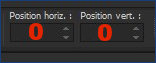
- Activad la imagen carresbleus-noisette.png,Edición Copiar
Volved a vuestro trabajo,Edición, Pegar como nueva capa Trama 7
- Activad la imagen textes-noel21-noisette.png,Edición Copiar
Volved a vuestro trabajo,Edición, Pegar como nueva capa Trama 8
- Herramienta Seleccionar
 (K), Cambiar las medidas Posición horiz. y Posición vert. por las medidas de aquí abajo (K), Cambiar las medidas Posición horiz. y Posición vert. por las medidas de aquí abajo
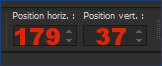
- Colocarse en la capa Copia(2) de Trama 3
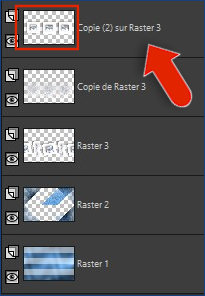
- Capas, Duplicar
- Capas,Organizar, Traer al frente
- Imagen, Cambiar el tamaño , Cambiar el tamaño al 20 % (Sin marcar, Cambiar el tamaño a todas las capas )
- Imagen, Rotación libre
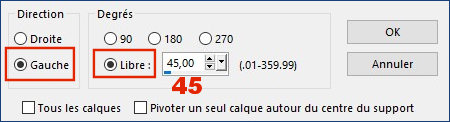
- Herramienta Seleccionar (K)
 ,colocar como en la captura ,colocar como en la captura

- Capas, Duplicar
- Imagen, Cambiar el tamaño , Cambiar el tamaño al 60 % (Sin marcar Cambiar el tamaño a todas las capas)
- Herramienta Seleccionar (K)
 ,colocar como en la captura ,colocar como en la captura
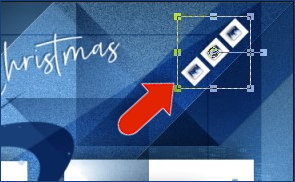
- Imagen, Añadir bordes
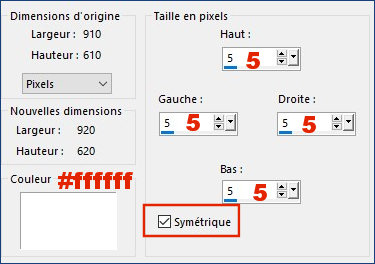
- Efectos, AAA Frames, Foto Frame
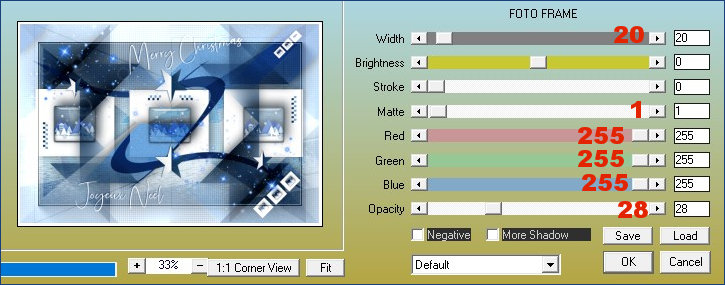
- Imagen, Añadir bordes, Simétrico de 1 pixel, Color #1a4079

- Firmad vuestro trabajo
- Exportar como archivo JPG y Cambiar el tamaño si lo deseas..
Espero que hayas disfrutado haciendo este tutorial ...
No dudes en contactar en caso de problema : Aquí
Si este tutorial te ha gustado , dejame un mensaje en MON LIVRE d'OR !
Gracias y hasta pronto !...
Ejemplos en diferentes colores por Bhyma

Otro ejemplo en Rojo






MENU |